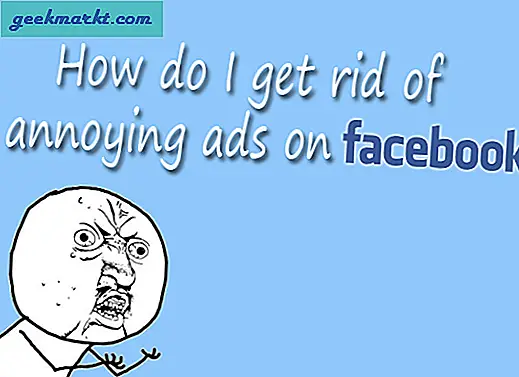Google Drive adalah salah satu penyedia penyimpanan awan terkemuka di mana Anda dapat menyimpan file yang seharusnya ada di HDD Anda. Akun Google Drive gratis memberi Anda penyimpanan 15 GB, yang lumayan bagus dibandingkan dengan beberapa alternatif lainnya. Untuk ruang penyimpanan Google Drive lainnya, diperlukan langganan bulanan sebesar $ 1, 99. Namun, ada berbagai cara Anda dapat mempertahankan ruang file untuk memastikan penyimpanan cloud GD Anda terisi lebih lambat.
Cara Memeriksa Penyimpanan Google Drive
Pertama, periksa berapa banyak penyimpanan Google Drive yang Anda gunakan dengan membuka akun GD Anda di browser web. Tekan tombol Upgrade penyimpanan di sebelah kiri halaman akun Anda untuk membuka diagram lingkaran di bawah ini. Itu menunjukkan berapa banyak penyimpanan awan yang Anda gunakan dalam persentase.
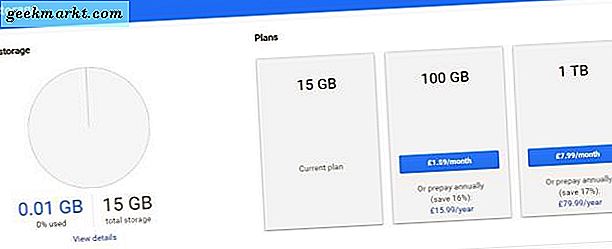
Kemudian Anda dapat mengklik Lihat Detail di bawah diagram lingkaran. Itu akan membuka jendela kecil di bawah ini yang menunjukkan Anda rincian penyimpanan lebih lanjut. Jendela menyoroti bahwa penyimpanan cloud dibagi antara Google Drive, Gmail, dan Foto. Dengan demikian, email dan gambar Gmail yang disimpan dalam Foto juga memiliki ruang penyimpanan GD.
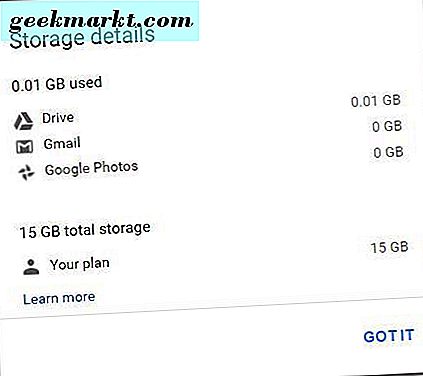
Memangkas Gambar dan Penyimpanan Email
Karena gambar dan email dapat membuang-buang penyimpanan GD, Anda dapat mengosongkan sedikit ruang dengan menghapus email Gmail dan mengurangi resolusi foto. Pertama, buka Gmail dan hapus surel usang. Masukkan 'has: attachment' di kotak pencarian Gmail untuk mencari dan menghapus email dengan lampiran. Email di tempat sampah juga membuang ruang penyimpanan, dan Anda dapat menghapusnya dengan memilih More > Trash dan kemudian mengklik Empty Trash sekarang .
Anda tidak perlu menghapus gambar di Foto untuk mengosongkan ruang penyimpanan GD. Sebagai gantinya, buka Google Foto dan klik tombol Menu Utama di kiri atas halaman. Pilih Pengaturan untuk membuka opsi yang ditampilkan dalam foto langsung di bawah ini.
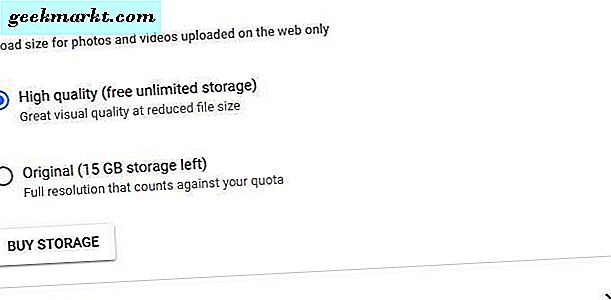
Di sana Anda dapat memilih opsi Kualitas tinggi (penyimpanan tanpa batas gratis) . Ini secara efektif memadatkan gambar dari resolusi aslinya, tetapi gambar yang dikompresi sama sekali tidak mengkonsumsi penyimpanan Google Drive apa pun. Jadi pilih pengaturan itu, dan unggah semua gambar Anda ke Foto, bukan secara terpisah ke Google Drive.
Sampah Google Drive kosong
File yang dihapus terakumulasi di Sampah Google Drive, sama seperti Keranjang Sampah. Jadi mereka masih menyia-nyiakan ruang penyimpanan sampai Anda membersihkan Sampah. Klik Sampah di sebelah kiri halaman akun GD untuk memeriksa apakah ada file di sana.
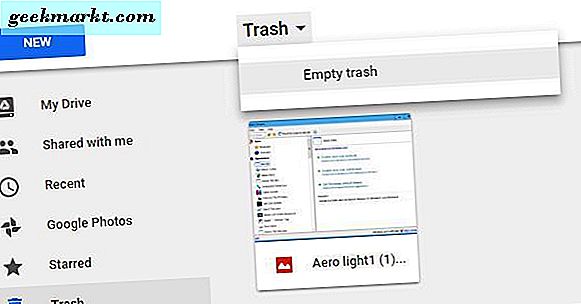
Sekarang Anda dapat mengklik kanan file di sana dan pilih Hapus selamanya untuk menghapusnya. Sebagai alternatif, tekan tombol Sampah dan pilih Empty Trash untuk mengosongkannya sepenuhnya. Jika Anda menekan tombol Tampilan grid, Anda dapat memeriksa ukuran file setiap item yang dihapus di Sampah.
Hapus aplikasi Google Drive
Penyimpanan Google Drive tidak hanya untuk dokumen dan foto yang Anda simpan. Aplikasi tambahan juga menggunakan ruang penyimpanan GD. Jadi, melepaskan aplikasi adalah cara lain yang bagus untuk membebaskan ruang penyimpanan GD.
Pertama, klik tombol Pengaturan di kanan atas halaman Google Drive Anda. Klik Pengaturan dan pilih Kelola Aplikasi untuk membuka jendela yang ditunjukkan dalam gambar di bawah ini. Jendela itu mencantumkan semua aplikasi Google Drive Anda. Untuk menghapus aplikasi, klik tombol Opsi dan pilih Putuskan sambungan dari Drive .
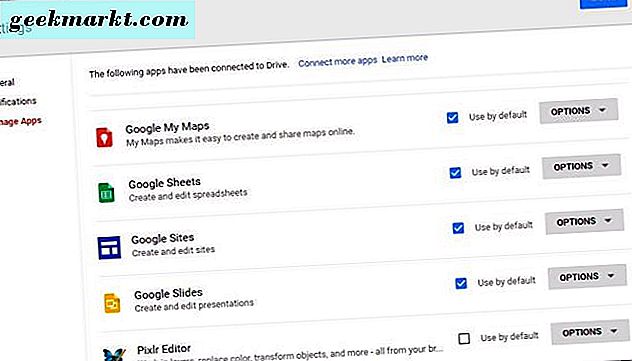
Konversikan Dokumen Anda ke Google Format
Hal hebat tentang Google Drive adalah memungkinkan pengguna untuk mengedit file tanpa perlu menyimpannya ke Windows lagi. Anda dapat mengedit spreadsheet, presentasi, dan dokumen teks Anda di Google Drive, yang mengonversinya menjadi format Dokumen, Spreadsheet, dan Slide. Format-format itu tidak mengambil ruang penyimpanan sama sekali!
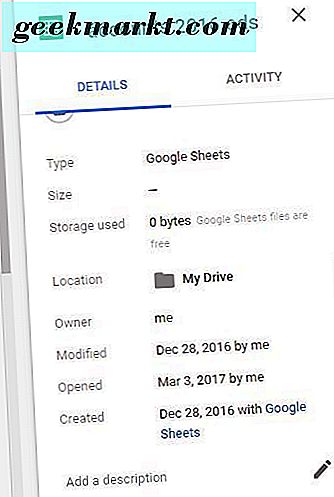
Untuk mengedit dokumen di Google Drive, Anda dapat mengeklik kanan dan pilih Buka dengan . Kemudian pilih format Google untuknya dari submenu. Misalnya, spreadsheet akan menyertakan opsi Google Spreadsheet . Itu akan memberi Anda salinan kedua dari dokumen yang tidak membutuhkan ruang penyimpanan, dan Anda dapat menghapus semua file asli untuk menghemat ruang.
Kompres file PDF, Audio dan Video
Mengompresi file adalah salah satu cara terbaik untuk mengosongkan ruang penyimpanan. File PDF, audio, dan video dapat mengambil banyak ruang penyimpanan cloud. Karena itu, kompres format file PDF, audio, dan video sebelum menyimpannya ke Google Drive.
Ada banyak paket perangkat lunak untuk mengompres file. Untuk mengompresi PDF, periksa Kompresor PDF Bebas 4-titik yang tercakup dalam panduan Tech Junkie ini. Anda dapat memampatkan video dengan Format Factory, yang merupakan perangkat lunak sumber terbuka. Atau periksa Pengubah Kualitas MP3 untuk memotong ukuran MP3 Anda.
Ada juga banyak alat web yang mengompresi berbagai format file. Misalnya, Anda dapat memampatkan PDF di situs web Smallpdf. Halaman MP3 Smaller ini memungkinkan Anda untuk memampatkan MP3 tanpa perangkat lunak tambahan. Halaman itu juga menyertakan hyperlink ke VideoSmaller yang mengompresi video MP4.
Jadi Anda tidak perlu menghapus banyak file di Google Drive untuk mengosongkan ruang penyimpanan ekstra. Mengompresi file, mengonversinya ke format Google, memilih pengaturan Kualitas tinggi di Foto dan menghapus aplikasi dapat menghemat banyak ruang GD.